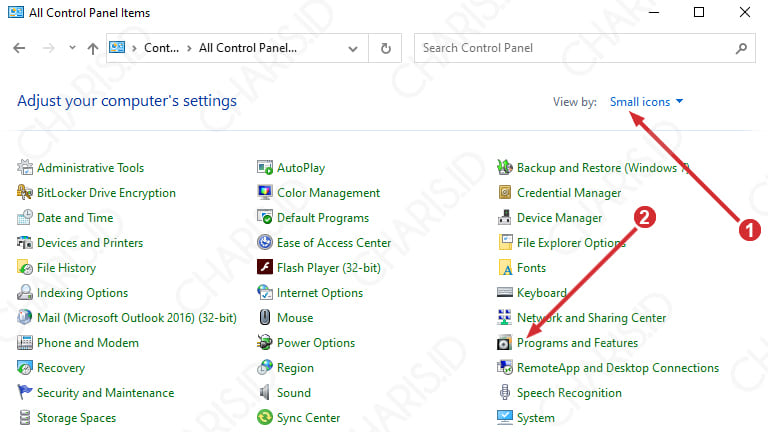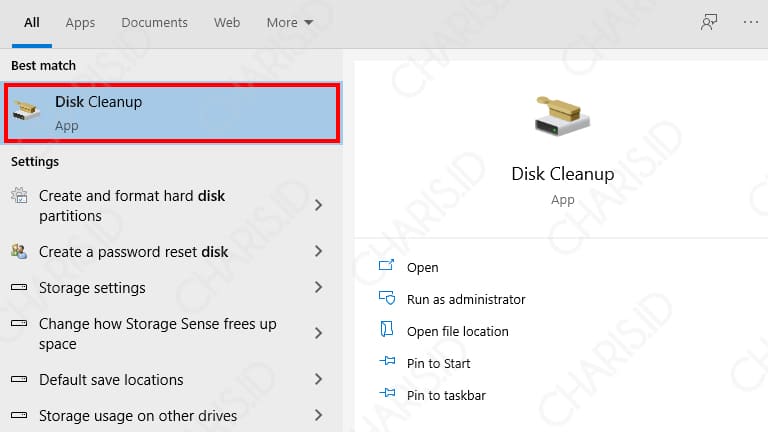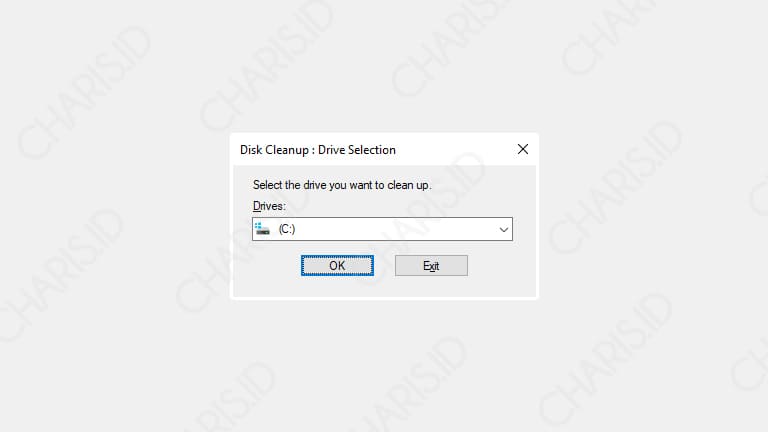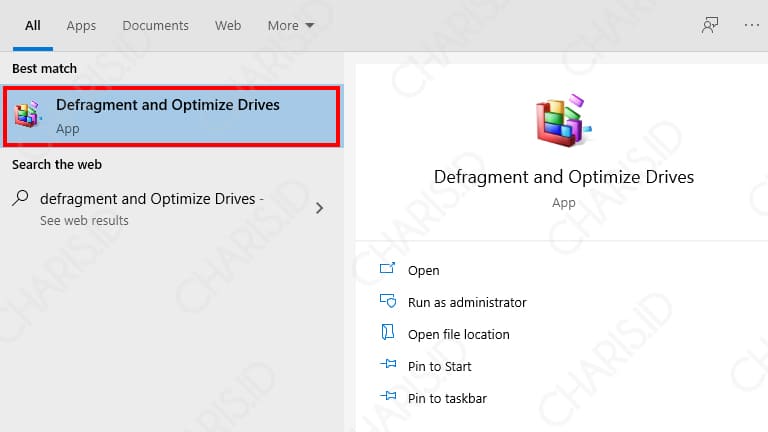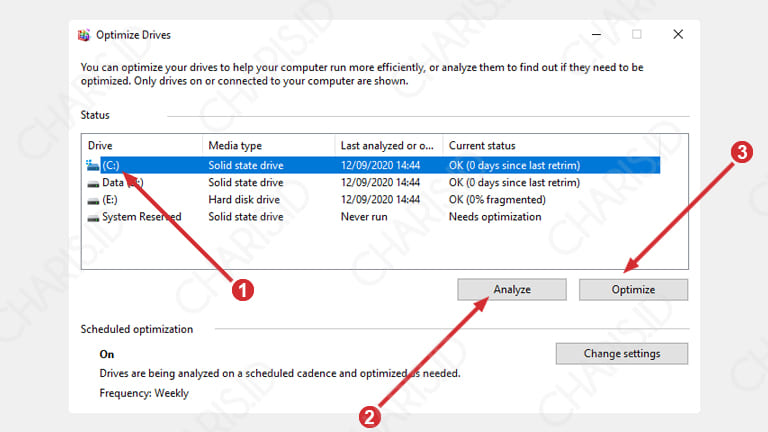Sampai saat ini, laptop masih menjadi salah satu perangkat yang memiliki banyak pengguna. Bukan sekadar untuk memenuhi kebutuhan semata, melainkan sudah menjadi bagian dari gaya hidup manusia.
Walaupun begitu, berbagai macam permasalahan pasti selalu ada, salah satunya adalah laptop lemot. Saya pribadi pernah mengalami masalah ini, dan pada kesempatan ini saya akan membagikan cara mengatasi laptop lemot untuk Anda semua.
Saya yakin Anda akan merasa kesal saat mendapati laptop yang digunakan tiba-tiba lambat prosesnya. Terlebih jika Anda sedang mengerjakan tugas penting dan kebetulan belum disimpan ataupun tidak ada fitur auto save.
Penyebab dan Cara Mengatasi Laptop Lemot

Secara umum, penyebab laptop lemot itu ada berbagai macam, termasuk cara mengatasinya. Oleh karena itu, saya akan memberikan beberapa penyebab dan langkah yang berpotensi berhasil untuk mengatasi laptop lemot.
Daftar Isi
Banyak Aplikasi Berjalan
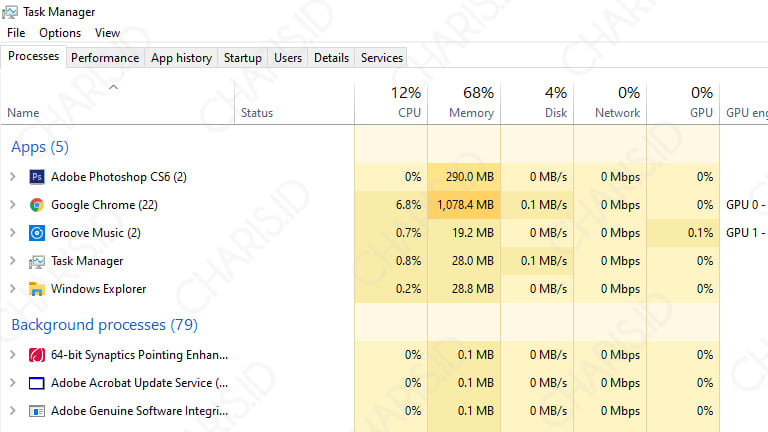
Dengan laptop, kita bisa menjalankan beberapa aplikasi secara bersamaan atau yang lebih dikenal dengan multitasking. Multitasking tentu akan mempermudah pekerjaan Anda, terlebih jika mengharuskan beberapa aplikasi berjalan bersamaan.
Tapi, multitasking akan memakan RAM lebih besar dan memaksa processor untuk bekerja lebih keras. Sudah bisa ditebak, jika spesifikasi laptop masih rendah, maka yang ada laptop menjadi lemot.
Solusi Terbaik
Jika laptop Anda lemot saat menjalankan beberapa aplikasi, maka yang harus Anda lakukan adalah menutup aplikasi yang paling tidak penting. Jadi, Anda hanya membuka aplikasi yang benar-benar dibutuhkan saja.
Namun, hal ini tidak berlaku jika spesifikasi laptop Anda sudah tinggi, misal processornya Intel Core i7 Generasi ke-9 yang memiliki RAM di atas 8GB. Dengan spesifikasi tersebut, seharusnya Anda sudah bisa melakukan multitasking tanpa hambatan.
Tapi tetap ada catatan, aplikasi yang berjalan bersamaan bukanlah aplikasi yang berat-berat. Jika yang Anda jalankan adalah Corel Draw, Photoshop, Sony Vegas, Adobe Premiere, After Effect, dan software editing lainnya, maka kemungkinan tetap akan lemot.
Aplikasi Terlalu Berat
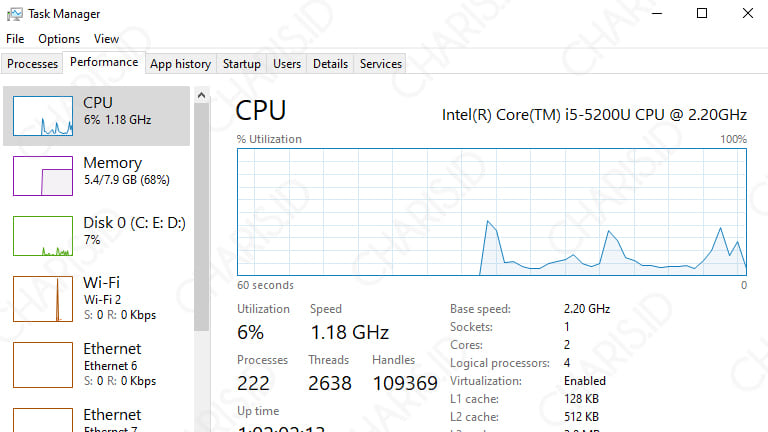
Ini masih berhubungan dengan aplikasi dan spesifikasi laptop. Aplikasi yang dikembangkan developer biasanya memiliki beberapa versi. Setiap versi tersebut, akan memiliki spesifikasi minimal masing-masing.
Sebagai contoh Corel Draw, antara Corel Draw x7 dan Corel Draw x4, tentu memiliki spesifikasi minimal yang berbeda. Sampai disini apakah sudah paham apa yang saya maksud?
Jadi, jika spesifikasi laptop Anda masih di bawah spesifikasi minimal yang ditentukan, dan Anda tetap ngotot pingin menjalankan aplikasi tersebut, maka proses menjalankan aplikasi tersebut akan lemot.
Solusi Terbaik
Solusinya adalah dengan menggunakan aplikasi dengan versi lama, versi terbaru juga tidak masalah selama spesifikasi laptop Anda sudah mampu. Intinya, pastikan spesifikasi laptop Anda sudah berada pada minimal spesifikasi yang direkomendasikan.
Jika memang belum memenuhi rekomendasi tersebut, saya sarankan jangan terlalu memaksakan. Dampak buruk selain laptop menjadi lemot adalah laptop bisa hang. Jika Anda terlanjur mengalami laptop hang, silahkan baca cara mengatasi laptop hang.
Terlalu Banyak Aplikasi
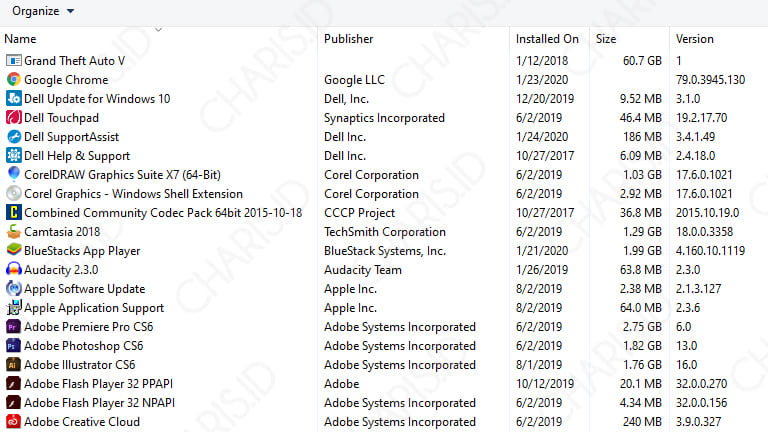
Terkadang, kita sebagai pemilik laptop tidak sadar kalau terdapat banyak sekali aplikasi yang terinstall. Biasanya, kita hanya main install saja, tidak terlalu memikirkan apakah aplikasi tersebut penting atau tidak.
Jika sudah begitu, maka dampaknya adalah hardisk menjadi penuh, apalagi jika hardisk yang Anda gunakan kurang dari 320GB. Jika laptop Anda sudah menggunakan hardisk dengan kapasitas lebih dari 1TB, mungkin ini tidak menjadi masalah.
Solusi Terbaik
Cara mengatasinya sudah jelas, Anda harus menghapus aplikasi yang sekiranya tidak digunakan. Bagi yang belum tahu cara uninstall aplikasi, silahkan simak di bawah ini:
- Buka Control Panel.
- Pada bagian view by silahkan pilih small icons, lalu pilih Programs and Features seperti gambar di bawah ini.

- Setelah itu, langsung saja uninstall aplikasi yang tidak digunakan. Caranya, klik kanan pada aplikasi lalu pilih Uninstall.
Sebaiknya ini jangan Anda abaikan, apalagi kalau hardisk sudah benar-benar penuh (biasanya ditandai dengan warna merah). Kalau dipaksakan, takutnya akan terjadi masalah pada hardisk, atau yang paling parah adalah hardisk rusak.
Banyak Sampah
Sadar atau tidak, setiap file yang Anda hapus dari hardisk sejatinya belum benar-benar terhapus. File tersebut akan menumpuk pada Recycle Bin, dan jika dibiarkan terlalu lama maka bisa membuat laptop lemot.
Sebenarnya, Recycle Bin memiliki fungsi khusus, yaitu untuk mengembalikan file yang sebelumnya dihapus. Jadi, jika Anda tidak sengaja menghapus file, maka masih bisa Anda pulihkan melalui Recycle Bin.
Namun ya itu, masih banyak orang yang enggan membersihkan Recycle Bin. Dan pada akhirnya, file-file didalamnya hanya akan menjadi sampah dan menyebabkan kinerja laptop lambat.
Solusi Terbaik
Solusi paling ampuh untuk mengatasi hal ini adalah dengan menghapus file-file sampah. File ini bukan sekadar file Recycle Bin saja, melainkan file tidak penting yang masih ada pada hardisk Anda.
Yang digunakan pada langkah ini adalah Disk Cleanup, yaitu tools bawaan Windows untuk membersihkan sampah hardisk. Bagi yang ingin mencoba, silahkan lihat caranya di bawah ini:
- Silahkan klik Start lalu ketikkan Disk Cleanup.

- Setelah itu, pilih disk yang akan dihapus sampahnya.

- Pada halaman selanjutnya, klik Cleanup system files > pilih disk yang ingin dibersihkan lalu tunggu prosesnya sampai selesai.

- Centang pada file-file yang akan Anda hapus. Agar lebih optimal, Anda bisa mencentang semua pilihan. Jika sudah, silahkan klik Ok.

- Tunggu prosesnya, lama tidaknya tergantung dari besar file yang dihapus.
Cara ini cukup ampuh untuk mengatasi laptop lemot, karena akan membuat kapasitas hardisk lebih longgar. Cara ini juga sudah pernah saya bahas pada artikel mempercepat kinerja Windows.
Selain menggunakan Disk Cleanup, Anda juga bisa menggunakan aplikasi pihak ketiga seperti CCleaner ataupun lainnya.
Oh ya, membersihkan sampah juga efektif loh untuk mengatasi disk usage 100% Windows 10. Jadi, pengguna Windows 10 harus rajin membersihkan sampah di perangkatnya ya agar tidak mengalami masalah tersebut.
Terserang Virus

Virus merupakan musuh utama pengguna Windows. Beberapa hari yang lalu, laptop teman saya terkena virus ransomware dengan ekstensi derp. Menurut penjelasannya, dia baru saja mengunduh dan menginstall aplikasi baru.
Sampai disini sudah ada sedikit penjelasan kalau virus tersebut datang dari aplikasi. Kita tidak pernah tahu apakah aplikasi yang diunduh di Google itu aman atau tidak. Karena bukan tidak mungkin, aplikasi tersebut sudah dimodifikasi dengan diberi virus didalamnya.
Solusi Terbaik
Solusi terbaik untuk mengatasi masalah ini adalah menggunakan antivirus. Bagi pengguna Windows, Anda bisa memanfaatkan anivirus bawaan yaitu Windows Defender. Saya pribadi juga menggunakan antivirus tersebut.
Namun, walaupun sudah terpasang antivirus, Anda tetap harus berhati-hati, termasuk saat browsing di internet. Jangan sampai terkena virus ransomware seperti teman saya, gara-gara unduh dan install aplikasi sembarangan.
Baca juga: Cara Menghilangkan Virus di Laptop
Jarang Defrag Hardisk
Menambah, memindah, dan menghapus file akan membuat data-data hardisk berantakan. Data yang berantakan bisa mengakibatkan laptop lemot karena biasanya proses akses file lebih lama.
Dengan melakukan defrag, maka data-data pada hardisk akan ditata kembali sehingga lebih cepat dalam pemrosesannya dan dapat mencegah laptop menjadi lemot.
Solusi Terbaik
Solusi terbaiknya adalah dengan melakukan defrag. Sebenarnya Windows akan melakukan defrag secara otomatis setiap minggu. Namun, kita tidak tahu apakah prosesnya berjalan dengan baik atau tidak.
Oleh karena itu, alangkah baiknya kita melakukan defrag secara manual, berikut caranya:
- Pertama, klik Start lalu cari Defragment, klik tools seperti gambar di bawah ini.

- Setelah itu, pilih drive yang akan di defrag lalu klik Analyze. Tunggu proses selesai, jika sudah, klik Optimize.

- Selanjutnya, Anda hanya perlu menunggu proses optimize selesai.
Walaupun Windows sudah melakukan defrag secara otomatis. Jika Anda merasa kinerja laptop sudah mulai lemot, silahkan lakukan defrag saja, tidak masalah.
Processor Panas

Processor panas disebabkan oleh banyak hal, mungkin yang paling utama adalah penggunaan yang berlebihan. Selain itu, kipas pada laptop juga sangat berpengaruh dalam kinerja processor. Jika kipas tidak optimal, maka processor akan cepat panas.
Processor yang panas bukan hanya menjadi penyebab laptop lemot. Terkadang, laptop juga sering mati sendiri saat processor overheat. Jika Anda mengalaminya, silahkan baca cara mengatasi laptop mati sendiri.
Solusi Terbaik
Cara agar processor tidak panas bisa Anda lakukan dengan menambahkan kipas eksternal. Dengan adanya kipas eksternal, laptop tentu akan terbantu dalam proses pendinginan processor dan komponen lainnya.
Selain itu, Anda juga harus mengatur waktu penggunaan laptop. Jika laptop benar-benar tidak digunakan tapi kondisi masih hidup, maka akan lebih baik jika Anda matikan saja sampai Anda membutuhkannya kembali.
RAM Kecil

RAM menjadi salah satu faktor yang dapat memengaruhi kinerja laptop. Kinerja laptop RAM 2GB tentu akan berbeda dengan kinerja laptop RAM 4GB. Biasanya, semakin besar ukuran RAM, akan semakin cepat saat menjalankan sebuah proses.
Solusi Terbaik
Solusi terbaik dari masalah ini adalah melakukan upgrade RAM. Paling tidak, Anda tambah RAM 2x lipat. Misal sebelumnya 2GB, maka tambah RAM menjadi 4GB.
Namun, hal ini tidak mutlak. Masih ada hardware lain yang lebih berperan penting dalam kinerja laptop, yaitu processor. Jadi, penambahan RAM tidak 100% membuat laptop semakin cepat. Tapi, minimal lebih cepat daripada sebelumnya.
Oh ya, saat hendak menambah RAM, Anda juga harus mengetahui bit laptop Anda. Hal ini karena jika Anda memasang RAM 4GB pada laptop 32-bit, mungkin tidak akan terbaca seluruhnya, karena laptop 32-bit tidak bisa membaca RAM lebih dari 4GB (usable).
Berbeda dengan laptop 64-bit yang bisa membaca RAM 4GB atau yang lebih besar. Jadi, jangan sampai salah ya. Agar lebih paham, silahkan baca cara melihat bit laptop paling akurat.
Nah, itulah beberapa penyebab dan cara mengatasi laptop lemot. Semoga artikel ini bisa bermanfaat dan menambah wawasan kita semua terkait laptop lemot.